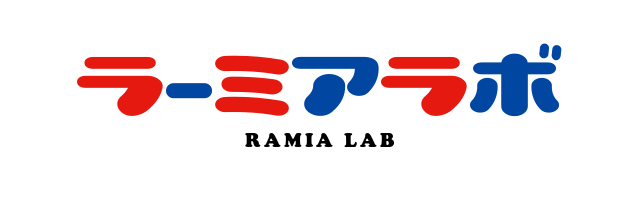パソコンで快適にFF14できるゲームパッドを求めて彷徨うこと半年…。辿り着いた結論は…PS4のコントローラーだった!!
あっ、PS4コントローラーの話だけ読みたい方は目次からショートカットしてください…!
FF14のためにゲームパッドとして「物理的に」必要な条件
- RボタンLボタンが柔らかいこと
→アクション入力のために常に押しているので硬いと腱鞘炎になってしまいます! - 重くないこと
→90分のハイエンドコンテンツ1セットで手が疲れてしまっては本末転倒。 - 有線USBは接触不良が起きるので×。無線の場合はBluetooth等で接続が安定していることが必須
→何度接触不良で謝ったか… - アナログスティックと十字キーが近いこと
→十字キーがないとタゲを移せない…!遠いとミスが増えます。 - Windows8.1対応であること
→うちのPCが8.1なので…
条件①RボタンLボタンが柔らかいこと
マウスはロジクールを使っているのでまずロジクールを検討しました。ちなみに私の使っているマウスはLOGICOOL BluetoothマウスM557です。シンプルかわいい。普通の電池だとよく切れるので、EVOLTAを使っています。安い電池じゃダメ。まじですぐきれる。
ってマウスの話はどうでもいいのです。ゲームパッドでした。まず買ってしまった(買ってしまったんだよ…)ゲームパッドですが、ロジクールのF310(LOGICOOL ゲームパッド F310r)です。ベストセラー1位だが★は3ですね。やっぱりね…
このF310、すっごいボタンが硬いです。そしてちょっと重い。重さはともかく、なによりRLボタンの硬さが致命的です。しばらくこれでやっていたら手が痛くなりました。まじムリ。
条件③接続が安定していること
ロジクールに失望した私がレビューを読んで次に買ったのはエレコム。残念ながらFF推奨モデルのほうではなく、ELECOM ゲームパッド JC-U3613MBK。こちらです。
これは素晴らしい。…有線であることを除けば。
USB接続なので、ときどき…そう、シールロックで敵陣に切り込んだときとかにいきなり動かなくなったりします。そう、極ナイツでKoR3散開したときとかにうごかなくなります!そう!本当につらい!有線つらい!
マスキングテープで多少固定すれば多少安定しますが、根本的解決ではありません。もちろん固定していても不良がおきるときはあります。
そういうわけでやはり無線を検討せざるを得ませんでした。極ナイツでも極ロトでも我慢できましたがシールの敵陣で動かなくなったことだけは我慢できませんでした…くそーーーーーー!!くやしかった…
PS4のワイヤレスコントローラーをPCで使う
[amazonjs asin=”B00FMNNQII” locale=”JP” title=”ワイヤレスコントローラー (DUALSHOCK 4) ジェット・ブラック”]
コレですコレ。普通にヨドバシとかで売ってるPS4のコントローラーです。ちなみに充電スタンドを買わなくてもその辺にあるMicroBで充電できます(スマホ用の急速充電器で充電できます)。
これをPCでも使えるようになったのはなんとパッチ3.1から。結構最近だったのです。つまり、秋にゲームパッドジプシしていたときはコレは一応非公式のデバイスいれて使えても公的な保証はなかったのです。あ、ちなみに無線の場合はタッチパッドと振動機能がきかないそうです。
導入方法
- DS4 To XInput Wrapperをインストールします。ページ一番下の「DS4Tool 1.2.2.zip (Size: 1,74 MB / Downloads: 1.106.054)」がダウンロードするものになります!!
- ダウンロードして解凍し、「DS4Tool 1.2.2」>「Virtual Bus Driver」>「ScpDriver.exe」を起動。インストールを完了させる。
- BluetoothでPCに接続する。「コントロールパネル」>「ハードウェアとサウンド」>「デバイスの追加」あるいは「Bluetoothデバイスの追加」から追加する。PSボタンとSHAREボタンを長押しするとペアリングができるようになるのであとは勝手に進んで完了。
- 「DS4Tool 1.2.2」のフォルダから>「ScpServer.exe」を起動。このソフトが非常に重要です。FF14を起動する前に毎回起動しておかないといけません。で、上部にコントローラー1と表示されます。無線なのでバッテリーの残量も出ます。
- Optionで設定をいろいろかえられます。そこはこちらのサイトを参考にしてください。
- 「コントロールパネル」>「デバイスとプリンター」>「Xbox 360 Controller for Windows」を右クリックし、「ゲームコントローラーの設定」>優先デバイスを「Xbox 360 Controller for Windows」にします。Wireless Controllerになっていると動きませんのでご注意を!
- ①PSボタンが押してあって(PS4コントローラーの電源がついていて)、②「ScpServer.exe」が起動した状態で、FF14を起動します。ログインしてしまうと動けない可能性があります。キーボードの「Esc」キーを押す>システムコンフィグ>「Controller(XBOX 360 For Windows)」を選択して適用。
- あとはボタンの割り当てをしてください。
導入後、日常での使用について
かなり重要なのにあまり触れられていない…
FF14を起動する前に「ScpServer.exe」を起動させ、PSボタンを押してPS4コントローラーを接続します!!
うっかりログインしてから、アッ!ってなってゲーム閉じて…ってなることが多いので気をつけましょう…
オマケ 充電しながらFF14
スマホ用充電器で充電しながらFF14をプレイすることができます。なにもPCにささなくてもコンセントとつながってればいいのです。電池切れの恐怖から解放されるので快適です。
まとめ
紹介したアイテムのまとめです。一応、有線なら最強のエレコムのも紹介しておきますね。お金がないという方はそちらのほうがいいとおもいます。
[amazonjs asin=”B00ABPBLA2″ locale=”JP” title=”ELECOM ゲームパッド USB接続 Xinput/DirectInput両対応 Xbox系12ボタン振動/連射 【ドラゴンクエストX 眠れる勇者と導きの盟友オンライン推奨】 ブラック JC-U3613MBK”]
[amazonjs asin=”B00FMNNQII” locale=”JP” title=”ワイヤレスコントローラー (DUALSHOCK 4) ジェット・ブラック”]
[amazonjs asin=”B00BJ9CCN4″ locale=”JP” title=”ELECOM スマートフォン用 【急速充電】 AC充電器 ケーブル一体型 1000mA 2.5m ホワイト MPA-ACMA2510WH”]
いやはやこれで快適なFF14無線ライフです。本当によかった。